分区助手客户端的基础分区操作技巧详细介绍
时间:2021-06-13 15:53:44 作者:无名 浏览量:58
分区助手是一款简易用、功能强大的电脑磁盘分区管理软件,该软件的专业版、绿色版、WinPE三个版本都是免费提供给用户使用的。我们通过使用该软件能够调整电脑中磁盘的分区大小、切割合并分区、克隆磁盘、快速分区等等实用功能,同时还支持用户进行系统到固态硬盘的迁移功能,在使用过程中不会造成数据的损失,能够为用户提供非常便捷的使用体验。当大家都知道这是一款好用的工具之后,本篇文章中给大家来详细介绍一下该软件的基础分区教程,帮助用户更好地掌握到这款软件的精髓。
使用方法
打开电脑中的下载安装好的分区助手软件之后,我们就能够看到下图所示的软件主页面,在这里我们能够看到C分区和F分区的大小,现在我们可以来缩小F盘的体积
1. 选中F盘之后在弹出来的菜单中点击选择“调整/移动分区”选项,我们就能够看到如下所示的页面内容,然后向右拖动左手边的手柄,这样就能够将F盘的体积缩小到15.90GB。
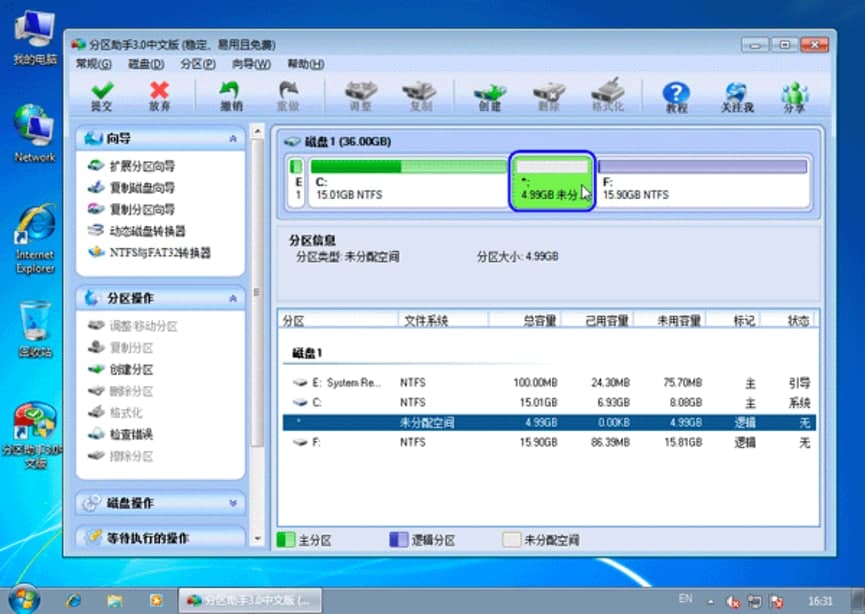
分区助手 图一
2. 我们确定之后返回软件的主页面中,现在我们就能够看到在电脑C盘后面增加的20GB体积大小,在软件主界面的左侧的“等待执行的操作”选项中,能看到两个可以执行的擦破做,分别是调整并移动(F:)分区和调整(C:)分区的大小。

分区助手 图二
3. 确定以上选项之后我们直接点击工具栏中的“提交”按钮,现在就能够看到弹出来的对话框,点击页面中的“执行”按钮之后就能够将这两个操作到真实的磁盘上。
4. 现在分区助手就会提示用户重启电脑,在重启模式下执行以上的所有设置和操作,我们点击“是”的选项之后电脑就会进行重启,在重启之后呈现的页面是英文界面,我们不用进行其他的任何操作。

分区助手 图三
等待重启完成之后,我们就能够看到现在的C盘的大小已经被调整到20GB了。以上就是本篇文章中给大家带来的分区助手调整电脑磁盘分区大小的各项操作,同时在该软件中还为用户提供有复制磁盘、复制分区等等,这样就能够更好地帮助我们来管理电脑中的磁盘,有需要的小伙伴快来本站下载这款软件进行使用吧!
分区助手 8.3.0.0
- 软件性质:国产软件
- 授权方式:共享版
- 软件语言:简体中文
- 软件大小:11303 KB
- 下载次数:12 次
- 更新时间:2021/3/12 9:08:45
- 运行平台:WinXP,Win7,...
- 软件描述:分区助手是一个简单易用且免费的磁盘分区管理软件。你可以无损数据地进行调整分区大小... [立即下载]
相关资讯
相关软件
电脑软件教程排行
- 破解qq功能和安装教程
- 怎么将网易云音乐缓存转换为MP3文件?
- 比特精灵下载BT种子BT电影教程
- 微软VC运行库合集下载安装教程
- 土豆聊天软件Potato Chat中文设置教程
- 怎么注册Potato Chat?土豆聊天注册账号教程...
- 浮云音频降噪软件对MP3降噪处理教程
- 英雄联盟官方助手登陆失败问题解决方法
- 蜜蜂剪辑添加视频特效教程
- 比特彗星下载BT种子电影教程
最新电脑软件教程
- 酷鱼桌面客户端下载及安装方法技巧详细介绍...
- 酷鱼桌面电脑桌面美化工具使用技巧介绍
- 分区助手客户端的基础分区操作技巧详细介绍...
- 分区助手官方版下载及安装方法详细介绍
- 爱酷mini客户端下载及安装教程详细介绍
- raw格式修复工具破解版使用方法及功能介绍
- RAW格式修复工具下载及详细的安装教程介绍
- Realtek高清音频管理器软件特色及使用技巧
- P2P终结者官方版内容及安装方法详细介绍
- 怎么使用魅族MiniPlayer视频文件转换器
软件教程分类
更多常用电脑软件
更多同类软件专题












